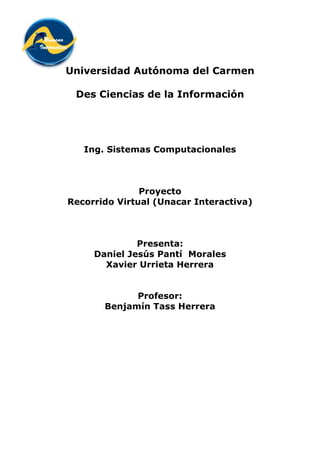
Descripción de lo que se esta haciendo
- 1. Universidad Autónoma del Carmen Des Ciencias de la Información Ing. Sistemas Computacionales Proyecto Recorrido Virtual (Unacar Interactiva) Presenta: Daniel Jesús Pantí Morales Xavier Urrieta Herrera Profesor: Benjamín Tass Herrera
- 2. DESCRIPCIÓN DE LO QUE SE ESTA HACIENDO Descripción del proyecto: Nombre:Unacar Interactivo. Desarrollado por: Xavier Urrieta Herrera y Daniel Pantí Morales. Plataforma: Mac OSX 10 Unacar Interactivo se describe como una forma de acercar a cualquier persona ajena o aspirante a dicha institución con el fin de proporcionarle detalles y un panorama de las distintas facultades que conforman el Campus principal de laUniversidad Autónoma del Carmen. El usuario explorará con esta herramienta de manera digital, una amplia visión y descripción del Campus principal al conectarlo de manera interactiva desde la comodidad de su PC. Dicha herramienta le ofrecerá información (visión, misión) sobre el área física de estudio, así como los lugares en donde puede desempeñar sus conocimientos y formación académica. En el recorrido se incluyen información multimedia (video e imágenes) y dinámica para que se pueda conocer minuciosamente el ambiente académico. El contenido multimedio del proyecto consta de lo siguiente: Mapas: Para saber la ubicación del usuario. Botones: Opción para moverse dentro del mapa. Visor: Para identificar a que zona se puede trasladar Imagen panorámica Video Descripción de las áreas Sistema de ayuda Justificación Este trabajo se realiza con el fin de dar a conocer alosusuarios y público en general nuestras instalaciones y distintas facultades con el objetivo de generar un interés en las instalaciones del campus universitario, así como de las distintas carreras y ofertas educativas. Se elaborará un recorrido virtual interactivo con toda la información reunida y se dará a conocer por medio de la página principal de la Unacar, este será el nuevo modo de navegación incluida como programa beta por el cual se busca el interés del público estudiantil. Así tendrán una expectativa o referencia más exacta acerca de la universidad.
- 3. Objetivos: Elaborar un bosquejo virtual como un enlace multimedio a nuestra facultad con el fin de brindar detalles y descripción relevante sobre las instalaciones de cada facultad. Conocer las instalaciones de la universidad de una manera interactiva con el fin de captar la atención del usuario por medio del portal de la UNACAR. Motivar a los usuarios con las actividades y proyectos creados en la universidad (propios de cada facultad). ¿Qué información incluyo? La información incluida en el proyecto es de carácter abierta, la cual contará con : Descripción e imágenes de nuestras instalaciones La ubicación remota de cada aula Nuestro personal académico. ¿Cómo lo hago? Reuniremos información detallada en base a planos, fotos, esquemas y todo lo referente a la estructura que compone la Universidad Autónoma del Carmen. La información estructural interna será proporcionada y supervisada bajo el directivo académico de cada facultad. Con la información reunida crearemos un esquema de todo el recorrido, y procederemos a realizarlo con base al mismo. ¿Quién es la audiencia a quien va dirigido? Va dirigido a futuros alumnos, usuarios y a todo el cuerpo académico que requiera actualizar dicha versión del sistema de exploración. ¿Cuál es la estructura y organización de la información a presentar? Se presentará un ambiente digitalizado para proveer una información a detalle del recorrido y se tendrá la facilidad de ver qué áreas han explorado anteriormente para no volver a navegar en la misma zona. Presentaremos una maqueta básica, usando la aplicación de balsamic.com
- 4. Viabilidad Para que el proyecto Unacar Interactivo sea viable, contaremos con distintos sistemas de soporte para la planeación y realización del recorrido, los cuales son: Boceto virtual: Balsamic.com Herramienta de aplicación: Paquetería Adobe© 3DMax Autocad Sistema de apoyo: Google Earth Google maps Plataforma: Mac OSX 10 Windows Formato: Swf Estos recursos serán apropiados para el desarrollo de este proyecto, los cuales servirán como referencia y punto de partida para el diseño y creación de Unacar Interactivo. La viabilidad de este recorrido garantizará el objetivo de dar a conocer nuestra comunidad académica y llamar la atención del estudiante aspirante al nivel superior. Factibilidad técnica Esta interfaz corre en cualquier plataforma o Sistema Operativo, debido a que se visualiza por medio del navegador de internet, todo esto si se encuentra instalado el complemento de flash necesario para ejecutar la aplicación. Se requieren de las siguientes aplicaciones y herramientas tecnológicas, para el desarrollo del proyecto Macromedia Flash Plataforma de Internet Proveedor de servicio de Internet Laboratorio de computación
- 5. Factibilidad económica Limitantes para el desarrollo de esta aplicación: La adquisición de la paquetería adobe©por parte del desarrollador para realizar la interfaz Unacar interactivo©. Limitantes para el usuario: No tener instalado el complemento del FlashPlayer© en el sistema. Factibilidad en recursos humanos Alumnos desarrolladores de la aplicación o Ing. Sistemas Computacionales: Xavier Urrieta Herrera Daniel Jesús Pantí Morales Maestro encargado de supervisar el desarrollo de la aplicación. o Ing. Sistemas computacionales Benjamín Tass Herrera
- 6. Estado del Arte Proyecto: Somos los especialistas en Panoramas Interactivos en 360° Desarrollado por: Recorridosvirtuales.com Descripción: Es un recorrido que contiene una imagen panorámica de una oficina o área de trabajo, ésta misma ofrece una navegación a través de botones de función con los cuales se interactúa en forma panorámica la imagen y explorar sus dimensiones. Liga: http://www.recorridosvirtuales.com/ Características de la aplicación: 1. Imagen de alta resolución. 2. Flechas laterales para la navegación con el mouse. 3. Navegación interactiva con botones. 4. Vista panorámica de 360º. Proyecto: recorrido virtual UBA Desarrollado por: Universidad de Buenos Aires Descripción: Es un recorrido a través del movimiento del cursor para explorar las instalaciones de las distintas facultades de manera panorámica, la hacer click en alguno de los botones nos traslada a otra facultad Liga: http://www.uba.ar/recorridos/
- 7. Características de la aplicación: 1. Cuenta con puntos de referencia sobre la imagen. 2. Imagen de alta resolución. 3. Etiquetas sobre los puntos de referencia o botones. Proyecto: Word Tour 360º Desarrollado por: Universidad Nacional Autónoma de México Descripción: Recorrido panorámico de forma cíclica sin descripción o información del área explorada. Liga:http://worldtour360.com/360.php?country=Mexico&swf=BibliotecaCentralU NAM20110308&lang=es Características de la aplicación: 1. Carece de botones de ayuda 2. Únicamente da la vista panorámica de un área especifica 3. No contiene información acerca del área.
- 8. Proyecto: Recorrido Virtual Desarrollado por: Recorridosvirtuales.com Descripción: Recorrido panorámico de una zona costera de la localidad. El recorrido es representado por botones y flechas interactivas para trasladar a una zona con descripción y un visor para saber la localización del área. http://www.recorridosvirtuales.com/api/api_espanol.html Características de la aplicación: 1. botones de interacción. 2. etiquetas con información de área. 3. mapa de la ubicación del área explorada.
- 9. Estructura y organización de la información a presentar CPU Recursos multimedia Sistema Operativo Fotos Audio (Multiplataforma) panorámicas Unacar Resultado Interactivo multimedia Pantalla Botones de desplazamiento Iconos Barra de Vista de desplazamiento representación gráfica al usuario (interfaz) Mapa de navegación Audio Ajustable
- 10. Arquitectura de software CPU Hardware Memoria RAM Sistema Operativo Interfaz Mouse Teclado Monitor
- 11. LAS 10 REGLAS MÁS IMPORTANTES DE LA USABILIDAD: • Visibilidad del estado del sistema. El sistema debe siempre mantener a los usuarios informados del estado del sistema, con una realimentación apropiada y en un tiempo razonable. Nuestra interfaz permite la visibilidad del campo en cuanto al tiempo de transición de la imagen a un lapso de tiempo de 2 fotogramas por segundo. • Utilizar el lenguaje de los usuarios. El sistema debe hablar el lenguaje de los usuarios, con las palabras, las frases y los conceptos familiares, en lugar de que los términos estén orientados al sistema. Utilizar convenciones del mundo real, haciendo que la información aparezca en un orden natural y lógico. El lenguaje destinado al usuario se ha manejado con cuidado, que las palabras sean concisas y directas a lo que el usuario requiere, es decir, sin dar a entender otro significado, dando como referencia palabras de fácil entendimiento y botones conocidos.
- 12. • Control y libertad para el usuario. Los usuarios eligen a veces funciones del sistema por error y necesitan a menudo una salida de emergencia claramente marcada, esto es, salir del estado indeseado sin tener que pasar por un diálogo extendido. Es importante disponer de deshacer y rehacer. El programa se maneja a través de botones y funciones que permiten al usuario navegar de formas distintas, de tal manera que pueda regresar si se equivoca. • Consistencia y estándares. Los usuarios no deben tener que preguntarse si las diversas palabras, situaciones, o acciones significan la misma cosa. En general siga las normas y convenciones de la plataforma sobre la que está implementando el sistema.
- 13. En esta aplicación se usan los botones de control convencionales, como son los de “play”, “atrás”, “adelante”, “barra de desplazamiento”, los cuales son de uso convencional en todas las aplicaciones. • Prevención de errores. Es importante prevenir la aparición de errores que mejor que generar buenos mensajes de error. En este recorrido virtual no es necesario el uso de mensajes de error, ya que al ser una aplicación ya definida, el usuario no tendrá la necesidad de modificarle algún elemento.
- 14. • Minimizar la carga de la memoria del usuario. El usuario no debería tener que recordar la información de una parte del diálogo a la otra. Es mejor mantener objetos, acciones, y las opciones visibles que memorizar. Cada uno de los botones usados en la aplicación, dicen de manera explícita la acción que realizan.
- 15. • Flexibilidad y eficiencia de uso. Las instrucciones para el uso del sistema deben ser visibles o fácilmente accesibles siempre que se necesiten. Los aceleradores no vistos por el usuario principiante, mejoran la interacción para el usuario experto de tal manera que el sistema puede servir para usuarios inexpertos y experimentados. Es importante que el sistema permita personalizar acciones frecuentes. En nuestra interfaz no se necesita instrucciones de uso alguno. Esto sirve para facilitar el uso a personas inexpertas y familiarizarlas con un entorno virtual. • Los diálogos estéticos y diseño minimalista. No deben contener la información que sea inaplicable o se necesite raramente. Cada unidad adicional de la información en un diálogo compite con las unidades relevantes de la información y disminuye su visibilidad relativa. El diseño está basado para apreciarse en un entorno total de visión y sin diálogos extras que no sean los que indiquen el funcionamiento para cada botón.
- 16. • Ayudar a los usuarios a reconocer, diagnosticar y recuperarse de los errores. Que los mensajes de error se deben expresar en un lenguaje claro, se debe indicar exactamente el problema, y deben ser constructivos. Esta interfaz fue diseñada e implantada para un uso sin errores. No existirán mensajes de error. • Ayuda y documentación. Aunque es mejor si el sistema se puede usar sin documentación, puede ser necesario disponer de ayuda y documentación.
- 17. Ésta tiene que ser fácil de buscar, centrada en las tareas del usuario, tener información de las etapas a realizar y que no sea muy extensa. La interfaz no necesitará documentación extra ya que está pensada como una interfaz de fácil navegación.